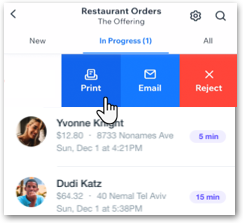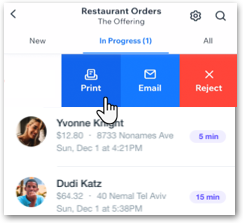Wix Restaurants: Sipariş Yazdırma
4 dk.
Bu makalede
- Siparişleri kontrol panelinden yazdırma
- Yazıcınızın e-posta adresini kullanarak otomatik yazdırma ayarlama
- Wix uygulamasından siparişlerinizi yazdırma
- Wix uygulamasında yazıcı bağlama
- Wix uygulamasında restoran siparişlerini yazdırma
Önemli:
- Bu makale, orijinal Restaurants Sipariş uygulaması hakkındadır.
- Yeni bir online sipariş uygulaması yayınladık. Yeni Wix Restoran Siparişleri uygulamasını ekleme ve ayarlama hakkında bilgi edinin.
Yeni gelen, hazırlanan ve geçmiş siparişleri doğrudan kontrol panelinizden yazdırın. Gelen siparişler için e-posta bildirimleri almak ve rahatınız için yazdırmak için ağ/Wi-Fi uyumlu bir yazıcı ayarlayabilirsiniz.
Ayrıca Wix uygulamasından restoran siparişlerini yazdırabilir ve makbuzlarınızı nerede olursanız olun takip edebilirsiniz. Bir yazıcı bağladıktan sonra sipariş makbuzunu hemen yazdırmak veya daha sonra yazdırmak üzere e-postayla göndermek için uygulamada sipariş ekranını sola kaydırın. Ayrıca uygulama açıkken gelen yeni siparişleri otomatik olarak yazdırabilirsiniz.
Notlar:
- Wix Owner uygulamasında Star Micronics TSP143, Star Micronics TSP654II veya Epson TM30ii Bluetooth yazıcı kullanarak A4 boyutunda sipariş makbuzları yazdırabilirsiniz. Star Micronics TSP143IIW yazıcı yalnızca Wi-Fi üzerinden bağlanır ve desteklenmez.
- Klasik yazıcılar desteklenmez.
- Siparişler varsayılan olarak A4 kağıda yazdırılır. Ancak, yazıcı iletişim kutusunda kağıdı tercihlerinize göre yeniden boyutlandırabilirsiniz.
Siparişleri kontrol panelinden yazdırma
Restoran siparişlerinizi doğrudan kontrol panelinizdeki Siparişler sekmesinden yazdırabilirsiniz.
Siparişleri kontrol panelinden yazdırmak için:
- Sitenizin kontrol panelindeki Siparişler sekmesine gidin.
- Yazdırmak istediğiniz siparişin bulunduğu sekmeyi seçin:
- Yeni Siparişler: Henüz kabul edilmemiş siparişler.
- Hazırlanıyor: Kabul edilen ancak henüz teslim edilmemiş olan siparişler.
- Tüm Siparişler: Teslim edilenler dahil tüm siparişler.
- Yazdırmak istediğiniz siparişe tıklayın.
- Sağ üstteki Yazdır'a tıklayın.
Yazıcınızın e-posta adresini kullanarak otomatik yazdırma ayarlama
Kendi e-posta adresleri olan Ağ/Wi-Fi uyumlu yazıcılar üzerinden otomatik yazdırma ayarlayabilirsiniz. Yeni bir sipariş geldiğinde sistem yazıcının e-posta adresine bir bildirim göndererek siparişin A4 kağıda yazdırılmasını sağlar.
Otomatik yazdırmayı ayarlamak için:
- Sitenizin kontrol panelindeki Siparişler sekmesine gidin.
- Sağ üstteki Ayarlar seçeneğine tıklayın.
- Bildirimler'e tıklayın.
- Sipariş Alın bölümünde + Yeni Bildirim Ekle'ye tıklayın.
- E-posta seçeneğinin seçili olduğundan emin olun.
- Yazıcınızın e-posta adresini girin.
Not: Yazıcınızın e-posta adresini üretici firmadan öğrenebilirsiniz. Her üreticinin kendi talimatları vardır. Size yardımcı olmak için makalenin sonuna yaygın olarak bilinen üreticilerin bağlantılarını ekledik.
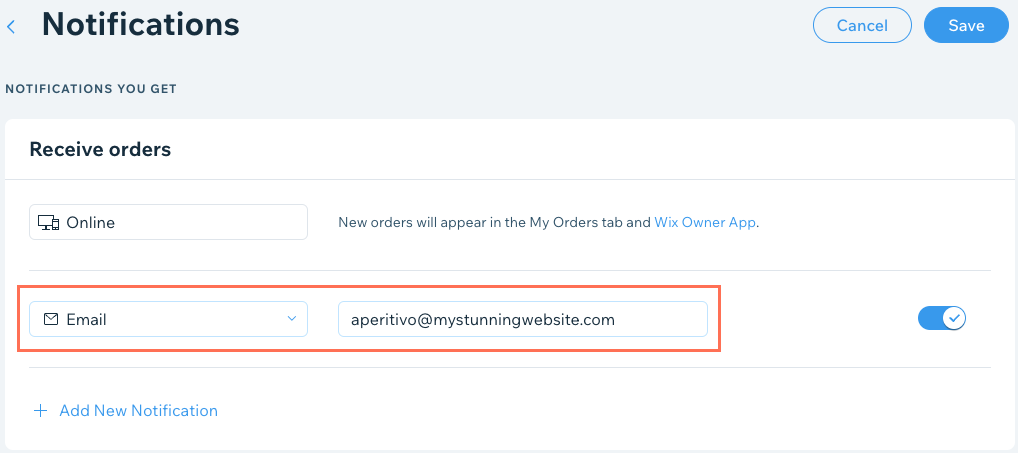
- Kaydet'e tıklayın.
Not:
Yeni sipariş geldiğinde yazıcınız bir e-posta bildirimi alır ve sipariş otomatik olarak yazdırılır. Ayrıca, Karşılanmayan siparişler için otomatik yazdırma bildirimleri ayarlayabilirsiniz. Başlamak için Karşılanmayan Siparişler bölümünde + Yeni Bildirim Ekle'ye tıklayın.
Wix uygulamasından siparişlerinizi yazdırma
Wix uygulamasına bir yazıcı bağlayın ve nerede olursanız olun restoran siparişlerini yazdırın. Yazıcıyı bağladıktan sonra sipariş makbuzunu hemen yazdırmak veya daha sonra yazdırmak üzere e-postayla göndermek için uygulamada sipariş ekranını sola kaydırın. Ayrıca uygulama açıkken gelen yeni siparişleri otomatik olarak yazdırabilirsiniz.
Wix uygulamasından siparişleri yazdırabilirsiniz:
- Ağ yazıcıları (Wi-Fi bağlantısına sahip yazıcılar)
- Star Micronics TSP143, Star Micronics TSP654II veya Epson TM30ii bluetooth yazıcılar
- AirPrint (iOS cihazlar)
- IPP (Android cihazlar)
Yazıcınızı eşleştirmeyle ilgili herhangi bir sorun yaşarsanız lütfen üretici firmayla iletişime geçin. Yazıcınızı bağlamada sorun yaşıyorsanız buradaki sorun giderme adımlarını uygulayın.
Wix uygulamasında yazıcı bağlama
Yazıcınızın kullanım kılavuzundaki talimatlar doğrultusunda yazıcınızı Bluetooth veya Wi-Fi üzerinden telefonunuza bağlayın. Bağladığınız bir yazıcıyı sipariş yazdırma aşamasında varsayılan olarak ayarlayabilirsiniz.
Wix uygulamasında bir yazıcı bağlamak için:
- Wix App'te sitenize gidin.
- Sağ alttaki Yönet'e dokunun.
- Restoran Siparişleri'ne dokunun.
- Sağ üstteki Ayarlar simgesine
 dokunun.
dokunun. - Yazdırma Ayarları'na dokunun.
- Yazıcı Seçin açılır menüsüne dokunun ve listeden seçim yapın.
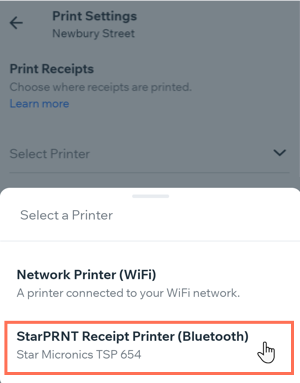
- (İsteğe bağlı) Uygulama açıkken gelen siparişleri otomatik olarak yazdırmak için Yeni siparişleri otomatik olarak yazdır geçiş düğmesini etkinleştirin.
Wix uygulamasında restoran siparişlerini yazdırma
Wix uygulamasıyla gelen ve geçmiş siparişleri doğrudan cihazınızdan yazdırın. Yazdırma işleminden önce siparişi seçerek daha fazla bilgi görüntüleyebilir veya Restoran Siparişleri ekranında ilgili siparişi sola kaydırarak hızlı bir şekilde yazdırabilirsiniz.
Wix uygulamasında bir siparişi yazdırmak için:
- Wix uygulamasında sitenize gidin.
- Sağ alttaki Yönet'e dokunun.
- Restoran Siparişleri'ne dokunun.
- Yazdırmak istediğiniz siparişe dokunun.
- Sağ üstteki Diğer Eylemler simgesine
 dokunun.
dokunun. - Siparişi Yazdır'a dokunun.
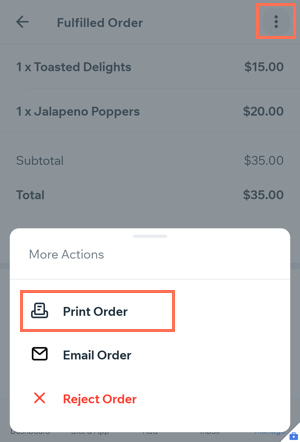
- Bir yazıcı seçin.
- Yazdırma seçenekleri arasından seçim yapın.
- Yazdır'a dokunun.
İpucu:
Ayrıca Restoran Siparişleri ekranında bir siparişi sola kaydırıp Yazdır'a dokunarak hızlı bir şekilde yazdırabilirsiniz.